(7 Maneiras) Como transferir WhatsApp do Android para o iPhone
À procura de um, maneira simples e segura de transferir WhatsApp do Android para o iPhone? o 7 Os métodos listados neste artigo se aplicam a vários cenários diferentes:
- Transfira conversas do WhatsApp do Android para o novo iPhone de forma completamente gratuita sem computador e cabos USB
- Transfira dados do WhatsApp do Android para o iPhone diretamente usando o adaptador OTG e o cabo USB sem computador ou apagamento de dados do iPhone
- Mova o WhatsApp do Android para o iPhone sem cabo OTG com redefinição de fábrica do iPhone
- Transferir mensagens do WhatsApp do Android para o iPhone diretamente no computador sem redefinir o iPhone
- Restaurar o backup do WhatsApp no Android para iPhone
- Transfira dados do WhatsApp do Android para o iPhone restaurando o backup do Google Drive
- Obter WhatsApp Backup do Android para iPhone via e-mail para 100% gratuito sem qualquer instalação extra.
Transferir dados do WhatsApp do Android para o novo iPhone (Livre + Oficial)
Para transferir informações da conta do WhatsApp, foto de perfil, Bate-papos individuais, bate-papos em grupo, Histórico de bate-papo, mídia, e configurações para o novo iPhone ao mudar do Android, o aplicativo Move to iOS é recomendado tanto pelo WhatsApp quanto pela Apple.
O que é necessário:
- Dispositivo Android com Android OS Lollipop, SDK 21 ou superior, ou Android 5 ou superior.
- iPhone com iOS 15.5 ou mais tarde.
- Mover para o aplicativo iOS instalado no dispositivo Android.
- Versão iOS do WhatsApp 2.22.10.70 ou superior instalado no seu novo iPhone.
- Versão do WhatsApp Android 2.22.7.74 ou superior instalado no seu dispositivo Android antigo.
- O iPhone deve ser novo ou redefinido para as configurações de fábrica, e ainda não foi configurado.
Passos para transferir WhatsApp do Android para o novo iPhone
- Coloque seu iPhone ao lado do seu dispositivo Android.
- Conecte seu dispositivo Android e iPhone a uma fonte de energia.
- No seu dispositivo Android, garantir que o Wi-Fi esteja ligado.
- Ligue o iPhone.
- Na tela Hello do seu iPhone, passe o dedo para cima para abrir a tela de Início Rápido.
- Toque em Configurar manualmente na parte inferior da tela de Início Rápido do iPhone.
- No iPhone, Siga as instruções na tela para ativar o seu eSIM se lhe for pedido que o faça.
- Nos aplicativos do iPhone & Tela de dados, escolha Mover dados do Android.
- No iPhone, toque no botão QR code.
- Use a câmera do seu dispositivo Android para digitalizar o código QR no seu iPhone para abrir a Google Play Store.
- No seu dispositivo Android, toque em Continuar, Leia os Termos e Condições, toque em Concordar para continuar baixando o aplicativo Mover para iOS para seu dispositivo Android.
- Abra o aplicativo Mover para iOS em seu telefone ou tablet Android.
- No iPhone Move da tela do Android, toque em Continuar e aguarde até que um código de dez ou seis dígitos seja exibido.
- Insira o código de dígito no seu dispositivo Android quando solicitado.
- No seu dispositivo Android, quando perguntado, toque em Conectar para ingressar na rede Wi-Fi temporária criada automaticamente pelo iPhone.
- Selecione WhatsApp e outros tipos de dados como quiser na tela Transferir dados do seu dispositivo Android.
- No seu dispositivo Android, toque em INICIAR para permitir que o Android prepare o WhatsApp ou outros dados para a transferência do WhatsApp.
- Quando os dados estiverem prontos, você será desconectado do aplicativo WhatsApp em seu dispositivo Android.
- Toque em Avançar para voltar ao aplicativo Mover para iOS.
- Toque em CONTINUAR para começar a transferir dados do WhatsApp do iPhone para o telefone ou tablet Android.
- Deixe ambos os dispositivos em paz até que o aplicativo Mover para iOS confirme que a transferência de dados do WhatsApp termina no seu dispositivo Android e a barra de carregamento está completa no seu iPhone.
- Toque em Concluído no seu Android antigo.
- Toque em Continuar para concluir a configuração do iPhone de acordo com as instruções na tela.
- Baixe a versão mais recente do WhatsApp na App Store do seu iPhone.
- Execute o WhatsApp e faça login com o mesmo número de telefone usado no seu dispositivo Android.
- Quando solicitado, toque em Iniciar e aguarde até que o processo termine.
- Por agora, todos os dados do WhatsApp, exceto o histórico de chamadas, mensagens de pagamento ponto a ponto e nome de exibição são movidos com sucesso para o iPhone a partir do Android. Você pode começar a usar o WhatsApp sem problemas, enviar e receber mensagens do WhatsApp no seu iPhone como antes.

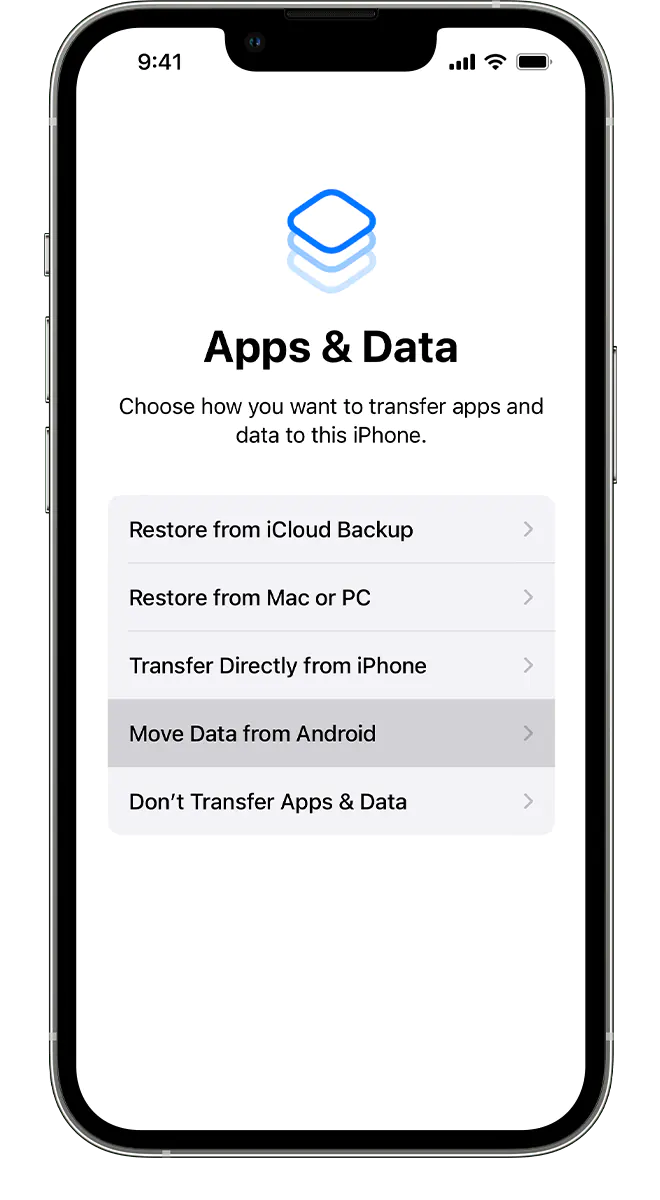


Dicas
- Este método é complicado, especialmente para um novato, como há tantos passos a seguir.
- O aplicativo Mover para iOS está disponível para 100% download gratuito na Google Play Store, você pode instalá-lo em seu dispositivo Android embora o link. Se não conseguir utilizar a Google Play Store, confira este artigo sobre como baixar o arquivo APK Move to iOS diretamente ou instale o aplicativo Mover para iOS em outras lojas de aplicativos, como a Tencent App Store, Huawei AppGallery, VIVO App Store e Baidu App Store, etc.
- Durante o processo de transferência do Android para iPhone WhatsApp, no seu dispositivo Android, você pode ver o alerta que mostra que a conexão com a Internet é fraca. Não importa, basta ignorá-lo.
- É o único método recomendado tanto pelo WhatsApp quanto pela Apple, e você pode transferir dados do WhatsApp do Android para o iPhone de forma totalmente gratuita.
- O método só se aplica ao cenário de que o iPhone ainda não foi configurado. Seu iPhone deve ser novo de fábrica ou todo o conteúdo e configurações apagados quando você tenta fazer backup do WhatsApp do Android para o iPhone gratuitamente com o aplicativo Mover para iOS. Se você não quiser apagar seu iPhone, você tem que usar outros métodos para mover o WhatsApp do Android para o iPhone.
- Histórico de chamadas do WhatsApp, Mensagens de pagamento ponto a ponto, e o nome de exibição será perdido após a transferência de dados do WhatsApp do Android para iOS.
- Você deve usar o mesmo número de telefone no seu novo iPhone como no seu dispositivo Android antigo para fazer com que os dados do WhatsApp transferidos do Android para o iPhone funcionem corretamente.
- Você deve manter seu dispositivo Android e iPhone um ao lado do outro e conectar-se à fonte de energia durante todo o processo de transferência de mensagens do WhatsApp.
- Música, livros, e os PDFs não podem ser transferidos por meio do aplicativo Mover para iOS, você pode ter que transferir estes dados de Andorid ou iPhone manualmente ou com a ajuda de um profissional transferência de telefone.
- A transferência de mensagens do WhatsApp pode ser facilmente interrompida por outro aplicativo ou por um telefone de chamada no dispositivo Android, assim, manter a opção Mover para iOS permanecendo na tela o tempo todo até que a transferência seja concluída.
- Além de mensagens e mídias do WhatsApp, Você também pode usar esse método para migrar contatos, histórico de mensagens, fotos e vídeos da câmera, álbuns de fotos, arquivos e pastas, Configurações de acessibilidade, Configurações de exibição, Favoritos da Web, Contas de e-mail, calendários e alguns dos aplicativos gratuitos disponíveis no Google Play e na App Store, do Android ao iPhone.
- Uma vez que as aplicações ou definições como o Otimizador de Ligações Sprint ou o Comutador de Rede Inteligente podem afetar a ligação Wi-Fi no seu dispositivo Android, eles devem ser desligados antes da transferência de bate-papo do WhatsApp.
- Quando você está se preparando para a transferência do histórico de conversas do WhatsApp, vá para Configurações > Wi-Fi, Toque e segure cada rede conhecida, e esqueça a rede no seu Android; desativar a conexão de dados da rede celular do seu dispositivo Android. Essas medidas aumentarão a taxa de sucesso da transferência do WhatsApp do Android para o iPhone.
Transferir conversas WhatsApp do Android para iPhone sem PC
Se eu não tiver um computador Windows ou Mac ao meu lado, como faço para transferir WhatsApp do Android para iPhone sem PC?
Muitos usuários podem ter as perguntas semelhantes quando estão tentando mover dados do WhatsApp do Android para o iPhone sem computador, mas não quero usar o Mover para o aplicativo iOS como no Método 1 uma vez que você tem que apagar todo o conteúdo e configurações no iPhone alvo antes da transferência WhatsApp.
Felizmente, você também pode fazer backup de conversas do WhatsApp e outros dados do Android para o iPhone com a ajuda do aplicativo de terceiros Mutsapper. É um aplicativo profissional de transferência de dados do WhatsApp construído para mesclar ou mover dados do WhatsApp e do WhatsApp Business, como textos, limas, fotos, Vozes, áudios, Emojis, Vídeos, Locais, GIFs, adesivos e muito mais entre Android e iPhone.
O que é necessário:
Telemóvel ou tablet Android com Android 7.0 ou mais tarde;
iPhone com iOS 9 ou mais tarde;
Ano Cabo OTG (ou Adaptador OTG) mais um Cabo Lightning para USB.
Basta seguir os passos para importar dados do WhatsApp do Android para o iPhone sem PC usando o aplicativo Mutsapper:
- No seu dispositivo Android, baixe o aplicativo Mutsapper na Google Play Store ou salve diretamente o arquivo APK visitando os links fornecidos ou escaneando o código QR. Se não conseguir aceder à Google Play Store, e ter baixado o arquivo APK, talvez seja necessário instalá-lo manualmente.
- Inicie o Mutsapper, toque em Android para iPhone na tela inicial.
- Conecte seu Android e iPhone com um Cabo USB-C para Lightning, ou um Cabo OTG (ou Adaptador OTG) mais um Cabo Lightning para USB veio com o seu iPhone.
- Digite seu número de telefone e o código de 6 dígitos que você recebe via SMS para entrar no WhatsApp.
- Escolha Usar cabo USB-C para Lightning no menu 2 opções para transferir dados do WhatsApp do Android para iOS sem PC.
- Aplicativo Mutsapper começa a analisar os dados de backup do WhatsApp. Uma vez concluída a análise, toque em Iniciar para iniciar a transferência de dados do WhatsApp.
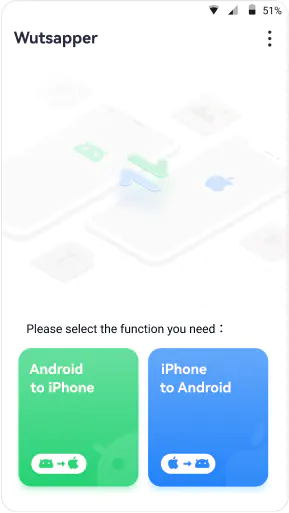

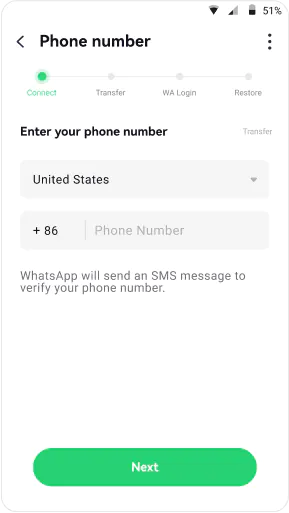


Dicas
- Em comparação com o aplicativo Mover para iOS, o aplicativo Mutsapper funciona com uma gama maior de dispositivos. Dispositivos com Android 7.0 ou superior (da Samsung, Huawei, Xiaomi, HTC, Oppo, LG, Motorola, Sony, Vivo, e muito mais), ou iOS 9.0 ou superior (iPhone 7 ou mais tarde) estão na lista de suporte deste aplicativo de transferência WhatsApp.
- Nenhum iPhone novo ou com redefinição de fábrica é necessário quando você transfere conversas do WhatsApp do Android para o iPhone através do aplicativo Mutsapper. Você pode manter os dados existentes do WhatsApp no seu iPhone e mesclar todos os dados do WhatsApp no seu iPhone e dispositivo Android juntos.
- Se você não tiver um cabo ou adaptador OTG, você também pode vincular seu dispositivo Android e iPhone ao seu computador separadamente com os cabos que você usa para carregar os dispositivos. Com o Kit de ferramentas do Mutsapper Desktop instalado no seu computador, você ainda pode mover conversas do WhatsApp do Android para o iPhone sem um cabo OTG ou adaptador.
- O aplicativo Mutsapper não só permite transferir conversas do WhatsApp do Android para o iPhone, mas também permite que você faça isso vice-versa – movendo o WhatsApp do iPhone para o dispositivo Android.
- O aplicativo Move to iOS só permite transferir mensagens do WhatsApp do Android para o iPhone como um todo. Contudo, o aplicativo Mutsapper permite que você faça backup seletivo do WhatsApp do Android para o iOS.
- Figurinhas do WhatsApp podem ser transferidas do Android para o iPhone com o aplicativo Mutsapper, mas não pode ser migrado com o aplicativo Mover para iOS.
- Os dados do WhatsApp Business podem ser importados do Android para o iOS por meio do aplicativo Mutsapper, Contudo, não está na lista de suporte do aplicativo Mover para iOS.
- Atualmente, o aplicativo Mutsapper não pode mover dados GBWhatsApp do Android para o iPhone. Se você precisar fazer tal como uma transferência, Você pode recorrer ao software de transferência de dados do telefone desktop MobileTrans da mesma equipe de desenvolvedores.
- Além de transferir todos os tipos de dados entre o dispositivo Android e o iPhone, o aplicativo Mutsapper também permite que você visualize mensagens do WhatsApp excluídas por remetentes, incluindo textos, fotos, áudios, vídeos, Vozes, limas, Adesivos, etc.
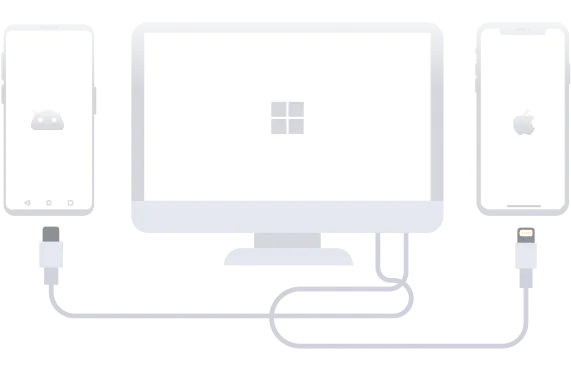
Mova o WhatsApp do Android para o iPhone com o Mutsapper Desktop Toolkit
Mutsapper Desktop Toolkit é a versão para computador do aplicativo Mutsapper mencionado no método de mover o WhatsApp do Android para o iPhone.
Se você não tiver nenhum cabo ou adaptador OTG para conectar seu dispositivo Android e iPhone diretamente, Pegar leve! Você ainda pode usar o Mutsapper Desktop Toolkit para mesclar ou mover dados do WhatsApp do Android para o iPhone em um PC com Windows conectando o 2 dispositivos respectivamente para o computador.
O que é necessário:
Dispositivo Android e o cabo USB vieram com ele.
iPhone e o cabo Lightning para USB vieram com ele.
Kit de ferramentas do Mutsapper Desktop.
Aqui estão os passos para transferir conversas do WhatsApp do Android para o iPhone com o Mutsapper Desktop Toolkit.
- Baixar e instalar Kit de ferramentas do Mutsapper Desktop seu computador.
- Conecte seu dispositivo Android e iPhone às portas USB separadamente com os cabos correspondentes.
- Executar Kit de ferramentas do Mutsapper Desktop, e selecione WhatsApp ou WhatsApp Business no menu suspenso na tela inicial.
- Clique em Android para iPhone.
- Siga as instruções na tela para ativar a depuração USB do dispositivo Android.
- Dê as permissões se elas forem necessárias na tela de cada dispositivo.
- Quando o dispositivo Android e o iPhone são conectados com sucesso com o software de transferência de dados do WhatsApp, verifique se o dispositivo Android está à esquerda (como fonte), e iPhone à direita (como destino). Se eles estão na posição errada, clique no botão Inverter no meio para reverter.
- Clique no botão Iniciar transferência para iniciar a transferência de conversas do WhatsApp.
- Verifique se ambos os dispositivos estão bem conectados com o computador, e não use os dispositivos durante todo o processo de transferência.
- Quando a janela "Transferência bem-sucedida" é exibida, clique em Concluído para concluir a transferência de mensagens do WhatsApp.
- Verifique se o WhatsApp funciona conforme o esperado e todos os dados do WhatsApp são transferidos no seu iPhone após a reinicialização.
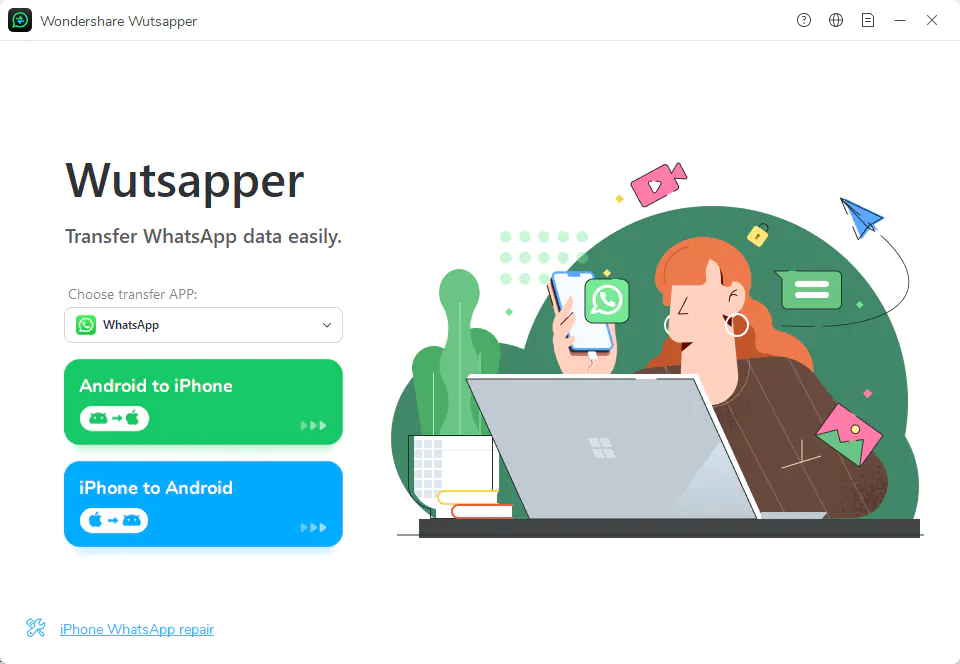
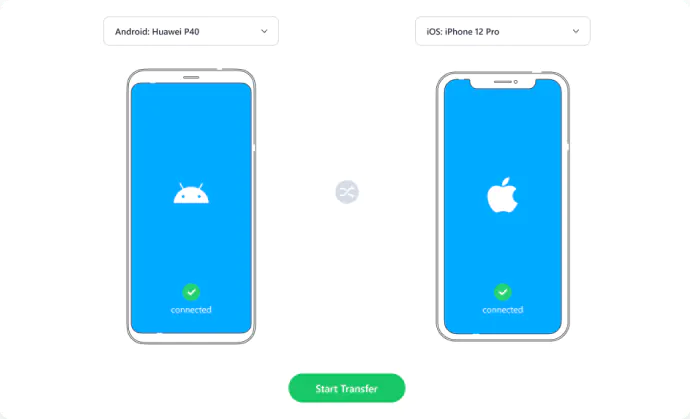


Transferir mensagens WhatsApp do Android para iPhone com MobileTrans
O aplicativo Mutsapper e seu kit de ferramentas para desktop se especializam principalmente na transferência de dados do WhatsApp do Android para o iPhone ou iPhone para o Android.
Diferente do Mutsapper, MobileTrans é desenvolvido para mover dados (incluindo fotos, Wallpapers, vídeos, música, toques, memorandos de voz, correio de voz, Aplicativos, contatos, lista negra de contatos, mensagens de texto, Registros de chamadas, notas, calendário, Lembretes, Alarmes, favoritos e histórico do Safari) além de dados do WhatsApp em dispositivos Android, iPhone e computadores, iCloud e de forma mais seletiva de acordo com suas necessidades.
Com MobileTrans, você não só pode transferir dados do WhatsApp e WhatsApp Business do Android para iOS ou iOS para Android como Mutsapper, mas também mover dados do WhatsApp e WhatsApp Business do Android para Android ou iOS para iOS. O que mais, com a sua ajuda, você também é capaz de restaurar dados do WhatsApp do Google Drive ou iCloud para Android ou iPhone; fazer backup e restaurar dados do WhatsApp, e outros dados e aplicativos; extrair dados do backup do iTunes; transferência LINE, GB WhatsApp, Kik, Dados do Viber ou WeChat de um telefone para outro; transferir lista de reprodução de uma plataforma para outra; mesclar contatos duplicados; converta HEIC para JPG e muito mais.
Próximo, vamos ver como transferir dados do WhatsApp do Android para o iOS com MobileTrans:
O que é necessário:
Dispositivo Android e o cabo USB vieram com ele.
iPhone e o cabo Lightning para USB vieram com ele.
MobileTrans.
Siga os passos:
- Baixar, instalar e executar MobileTrans no seu computador;
- Ligue o seu telemóvel ou tablet Android e iPhone ao seu computador, respetivamente, com cabos USB;
- Na guia padrão WhatsApp Transfer, escolha WhatsApp Transfer ou WhatsApp Business Transfer com base na edição do WhatsApp no seu dispositivo.
- Siga as instruções fornecidas para tornar ambos os dispositivos conectados com êxito com o computador.
- Verifique se o dispositivo Android é o de origem à esquerda, e iPhone o Destino à direita. Se não estiverem nas posições certas, use o botão Inverter no centro superior para trocar suas posições.
- Marque os tipos de dados do WhatsApp que você deseja transferir do Android para o iPhone, e clique em Iniciar para iniciar a transferência. Se o WhatsApp já tiver sido instalado no seu iPhone, Talvez seja necessário decidir mesclar os dados existentes ou não.
- Mantenha os dispositivos bem conectados com o computador durante todo o processo de transferência de dados do WhatsApp. Quando a transferência é feita, você pode perfeitamente usar o WhatsApp no seu iPhone como de costume.



Restaurar WhatsApp Backup do Android para iPhone
MobileTrans também tem aplicativo homônimo para Android e iOS. Com o Aplicativo MobileTrans instalado no seu dispositivo Android, você pode escolher WhatsApp Transfer na guia padrão Phone Transfer, e siga os mesmos passos que as instruções no Método do aplicativo Mutsapper para restaurar o WhatsApp do Android para o iPhone.
O versátil gerenciador de telefone Dr.Fone do mesmo desenvolvedor Wondershare tem o módulo WhatsApp Transfer embutido. Se você é um Dr.Fone utilizador, você pode ir para WhatsApp Transfer na seção Caixa de Ferramentas, selecione Transferir mensagens do WhatsApp para importar o bate-papo do WhatsApp do Android para o iPhone com as etapas semelhantes neste método.
Com o Backup do Aplicativo & Funcionalidade de restauração no Backup & Guia Restaurar em MobileTrans, ou Backup de mensagens do WhatsApp e Restaurar para módulos de dispositivo em Dr.Fone, você também pode fazer backup de dados do WhatsApp do seu dispositivo Android para um computador, em seguida, restaurar o backup do WhatsApp do Android para o iPhone a qualquer momento, se necessário.
Além de mover as conversas do WhatsApp do Android para o iPhone, MobileTrans e Dr.Fone também nos permite mover LINE, GB WhatsApp, Kik, Dados do Viber ou WeChat do Android para iPhone ou iPhone para Android com facilidade.
Além de importar diretamente o bate-papo do WhatsApp do Android para o iPhone, você também pode criar um backup do WhatsApp para o seu telefone ou tablet Android com antecedência usando um software de backup do WhatsApp como MobileTrans ou Dr.Fone, e restaurar a partir desse backup para o seu iPhone a qualquer momento desejado.
O que é necessário:
Dispositivo Android e o cabo USB vieram com ele.
iPhone e o cabo Lightning para USB vieram com ele.
MobileTrans ou Dr.Fone.
Aqui estão os passos a seguir:
- Baixar, instalar e executar MobileTrans ou Dr.Fone no seu computador.
- Conecte seu dispositivo Android ao computador.
- Em MobileTrans, clique no botão Backup & Guia Restaurar, Backup no Backup do Aplicativo & Seção Restaurar, em seguida, escolha WhatsApp para abrir a janela de backup. Em Dr.Fone, clique em Toolbox na barra lateral esquerda, selecione WhatsApp Transfer na janela à direita, vá para Backup de mensagens do WhatsApp na guia padrão do WhatsApp para iniciar a interface de backup do WhatsApp.
- Siga as instruções na tela para ativar a depuração USB e garantir que seu dispositivo Android seja reconhecido pelo software de backup do WhatsApp.
- Clique em Iniciar ou Transferir para iniciar o backup de conversas do WhatsApp.
- Siga as instruções na tela de MobileTrans para desativar o backup automático para o Google Drive e fazer backup de conversas do WhatsApp em seu dispositivo Android acessando Configurações > Conversas > Backup de bate-papo no WhatsApp. Quando o backup for concluído, clique em Avançar.
- Na janela que exibe a completude do backup de mensagens do WhatsApp, clique em Restaurar para entrar na tela de restauração e obter o backup do WhatsApp do Android para o iPhone.
- Conecte seu iPhone ao computador com o cabo Lightning para USB que você usa para transferir dados.
- Selecione o backup de mensagens do WhatsApp que você deseja transferir para o iPhone como a Fonte no menu suspenso à esquerda.
- Certifique-se de que o iPhone é reconhecido como o Destino.
- Clique no botão Iniciar para começar a restaurar o bate-papo do WhatsApp do Android para o iPhone.
- Mantenha seu iPhone bem conectado até que a cópia de dados do WhatsApp termine.


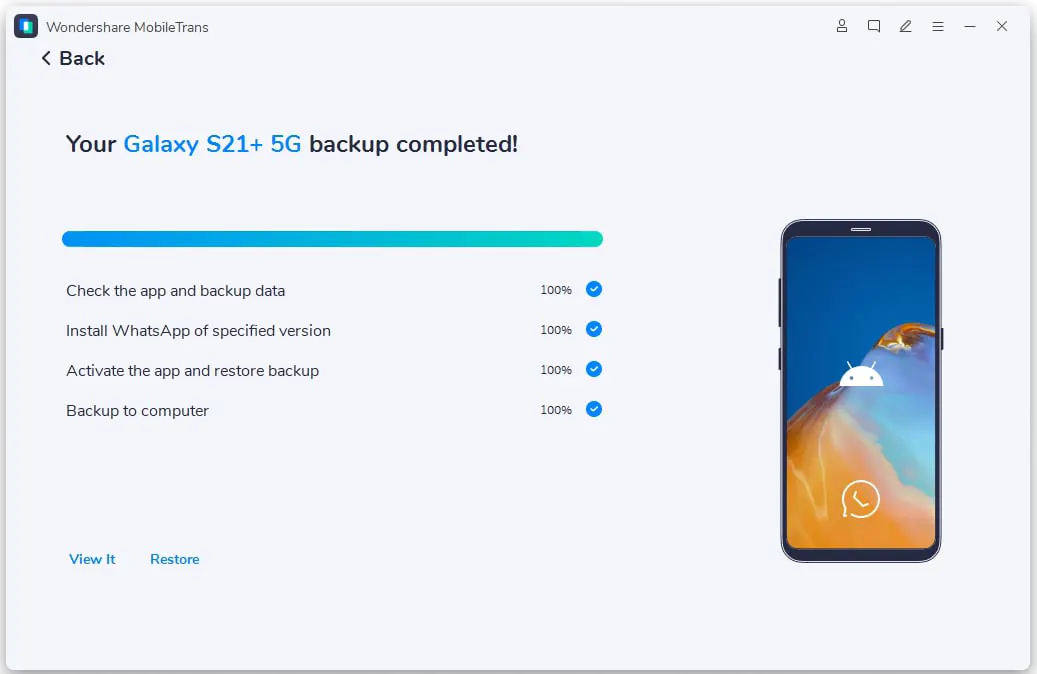
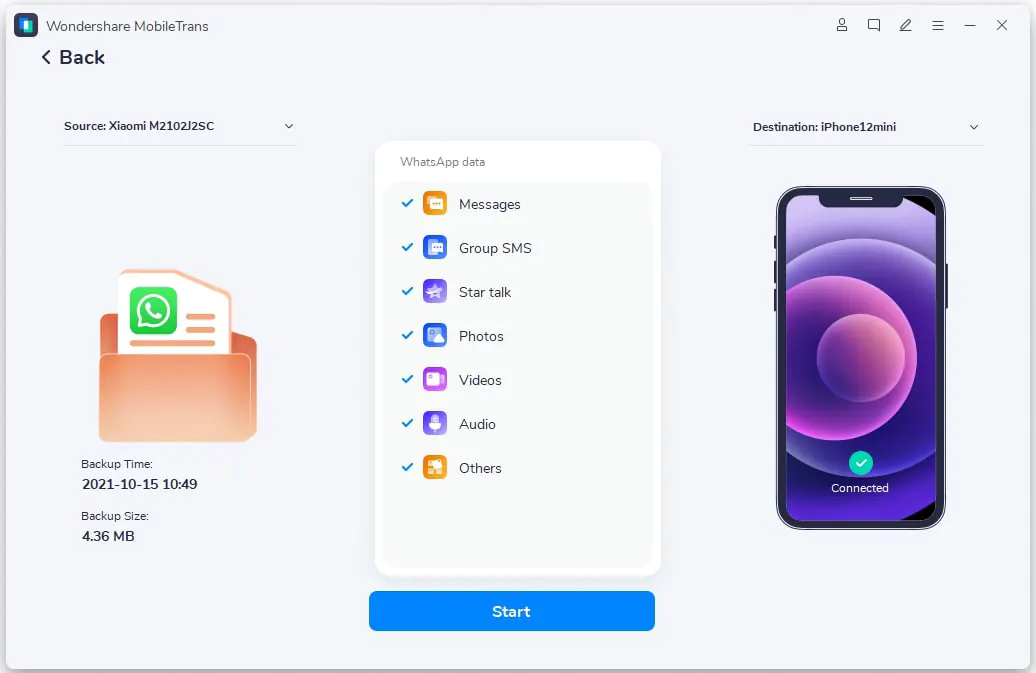
Dicas
Se você não quiser levar o backup do WhatsApp do Android para o iPhone imediatamente após o backup, você pode fazer a restauração para o iPhone a qualquer momento, como desejado. Basta abrir MobileTrans, selecione o Backup & Restaurar a partir do menu de navegação superior, clique no botão Restaurar sob o Backup do aplicativo & Seção Restaurar, escolha o backup do WhatsApp que você gostaria de restaurar de acordo com as informações listadas, e você entrará na mesma interface que no Step 7.
Transferir dados do WhatsApp do Google Drive para o iPhone
Geralmente, em dispositivos Android, O backup dos dados do WhatsApp é feito por meio do Google Drive, enquanto as conversas do WhatsApp são armazenadas em backup via iCloud no iPhone. Uma vez que o Google Drive e o iCloud pertencem a diferentes plataformas de SO, O WhatsApp não fornece uma maneira oficial de mover seus dados entre os 2 Plataformas.
Pegar leve! Com o transferência de telefone MobileTrans, é super simples e conveniente para transferir o backup do WhatsApp do Google Drive para o iPhone.
O que você precisa fazer é baixar MobileTrans, instalar e executá-lo no seu computador, e siga as instruções abaixo:
O que é necessário:
iPhone e o cabo Lightning para USB vieram com ele.
Backup do Google Drive do seu dispositivo Android.
MobileTrans.
Degraus:c
- Em MobileTrans, selecione Google Drive para WhatsApp na guia padrão WhatsApp Transfer.
- Faça login no Google Drive que armazena o backup do WhatsApp do seu dispositivo Android com sua Conta do Google.
- Escolha uma maneira de informar ao Google que você está tentando fazer login.
- Encontre o backup que você gostaria de copiar para o seu iPhone, e clique no link Download para salvar o backup em seu computador.
- Copie e cole o código de verificação recebido por mensagens de texto para permitir que a transferência de dados do telefone analise o arquivo de backup. O código PIN também é necessário se sua conta estiver protegida com autenticação de dois fatores.
- Ligue o iPhone ao computador com o cabo Lightning para USB que utiliza para carregar o telemóvel.
- Quando o backup é analisado, clique em Exibir para visualizar os dados no backup.
- Clique no ícone Restaurar na janela da lista de backup ou no botão Restaurar para dispositivo na janela de visualização para entrar na interface de restauração.
- Certifique-se de que o iPhone é reconhecido como o Destino.
- Clique no botão Iniciar para começar a transferir o backup do WhatsApp do Google Drive para o iPhone.



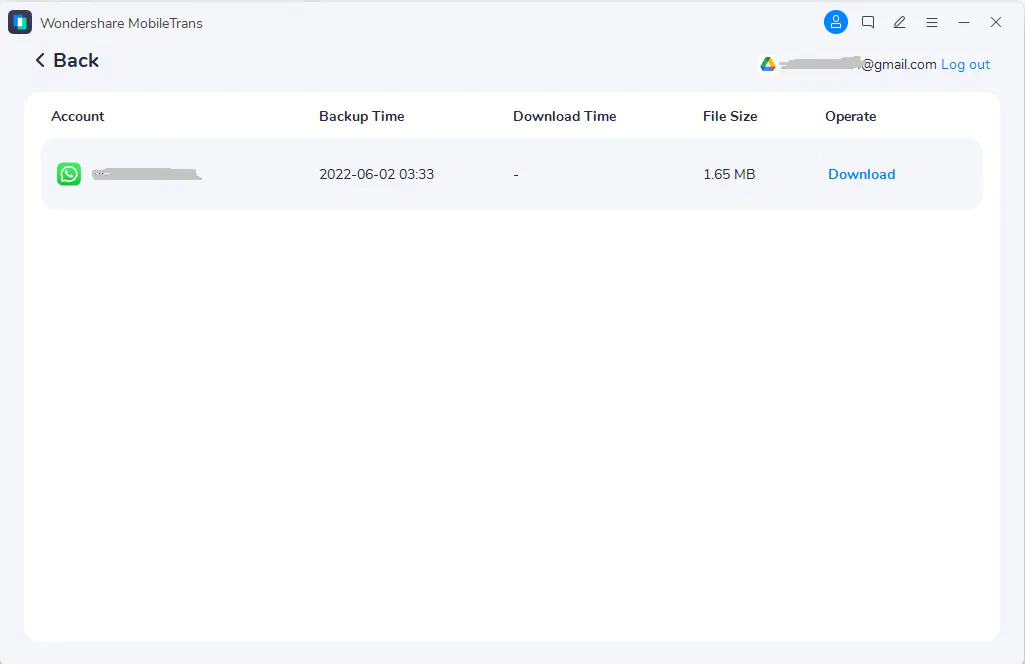





Dicas
- Quando você precisa restaurar a transferência de backup do WhatsApp do Google Drive para o iPhone, você só pode usar o transferência de telefone para telefone MobileTrans. O gerenciador de telefone Dr.Fone ainda não teve a funcionalidade incorporada.
- Você pode decidir livremente o momento em que você precisa restaurar o backup do WhatsApp do Google Drive para o iPhone.
- Quando o backup do Google Drive do WhatsApp é analisado, Você pode clicar em Exibir para visualizar as mensagens no backup, e marque seletivamente aqueles que você deseja restaurar para o seu iPhone.
- Quando o software começa a restaurar o backup do WhatsApp do Google Drive para o iPhone, você será solicitado a decidir se mantém os dados existentes do WhatsApp no iPhone ou não.
- Além do iPhone, iPad ou iPod touch, você pode obter o backup do WhatsApp do Google Drive para o dispositivo Android também.
- Além de restaurar para dispositivo iOS ou Android, você também pode exportar as mensagens do WhatsApp como arquivos PDF ou HTML.
Obter WhatsApp Backup do Android para iPhone via e-mail
Pode ser a maneira mais simples de fazer backup do bate-papo do WhatsApp do Android para o iPhone via e-mail. Ao contrário de outros métodos listados acima, você não precisa instalar nenhum aplicativo extra em seu dispositivo Android ou iOS, ou qualquer software em seu computador para realizar a transferência do WhatsApp Android para iOS. O que mais, você pode facilmente completar a transferência sem um cabo USB. A única falha deste método é que você não pode importar o arquivo TXT de bate-papo do WhatsApp para o WhatsApp do iPhone.
Decida se você pode aceitar a falha fatal ou não. Se a resposta for sim, siga as instruções para exportar o bate-papo do WhatsApp do Android para o iPhone:
O que é necessário:
Configuração de e-mail no dispositivo Android e no iPhone.
Degraus:
- Abra uma conversa individual ou em grupo no WhatsApp no seu dispositivo Android.
- Toque nas opções Mais (símbolo de três pontos) no canto superior direito, em seguida, selecione Mais > Exportar bate-papo sucessivamente.
- Decidir se deseja incluir mídia ou não ao exportar dados do WhatsApp.
- Na tela Redigir e-mail, insira o endereço de e-mail do destinatário e envie o e-mail, ou salve diretamente o e-mail como rascunho.
- Abra o e-mail recebido ou salvo como rascunho no iPhone, você pode salvar as conversas do WhatsApp como um arquivo .txt anexado com o e-mail.

Dicas
- Este método é oficial e é totalmente gratuito.
- As conversas do WhatsApp serão anexadas com o e-mail como arquivo TXT, e a mídia também será adicionada como anexos. Como o histórico de bate-papo em .txt arquivo e mídia, como fotos, vídeos, vozes e emojis são salvos separadamente, será muito menos intuitivo visualizar conversas do WhatsApp do que salvar como PDF ou HTML com MobileTrans ou Dr.Fone.
- O arquivo TXT e a mídia não podem mais ser importados para o WhatsApp. Você só pode visualizar a versão somente texto dos bate-papos, e as imagens, Vídeos e vozes são salvos separadamente sem qualquer contexto.
- Quando a mídia está conectada, você pode exportar até 10,000 mensagens mais recentes no e-mail. Se a mídia não for adicionada, você pode enviar até para 40,000 mensagens. A quantidade concreta de bate-papos e arquivos de mídia que você pode anexar com o e-mail depende das limitações nos tamanhos máximos de e-mail de diferentes provedores de serviços de e-mail.
Conclusão
Neste artigo, Introduzimos 7 maneiras de transferir WhatsApp do Android para o iPhone. Você pode facilmente encontrar uma maneira de executar a transferência de dados do WhatsApp Android para iPhone, não importa através da rede Wi-Fi, Cabo OTG, Cabos USB ou E-mail, não importa com um computador ou apenas dispositivos móveis, não importa com um backup local ou do Google Drive ou sem qualquer backup, não importa para o novo iPhone ou antigo, não importa o uso de ferramentas oficiais ou de terceiros.
Se você conhece alguma outra maneira de mover dados do WhatsApp do Android para o iPhone que não foi incluída neste artigo, sinta-se livre para nos informar na seção de comentários, e adicionaremos as novas maneiras o mais rápido possível.
Se você tiver alguma sugestão ou dúvida sobre como fazer backup do WhatsApp chat do Android para iPhone, sinta-se à vontade para comentar abaixo.









3 Respostas
[…] Transferir dados do WhatsApp do Android para o novo iPhone (Livre + Oficial) […]
[…] Como transferir WhatsApp do Android para iPhone depois […]
[…] Ao usar o aplicativo Move to iOS para transferir dados do WhatsApp da Samsung para o iPhone gratuitamente, você deve baixar o aplicativo da Google Play Store e instalá-lo no seu Samsung Galaxy S20. Você pode conectar seu Samsung e iPhone à mesma rede Wi-Fi ou permitir que o telefone Samsung ingresse na rede Wi-Fi temporária criada automaticamente pelo iPhone. Seu iPhone deve ser novo de fábrica ou redefinido. Isso é para dizer, se você precisa transferir mensagens do WhatsApp da Samsung para o iPhone gratuitamente com o aplicativo Move to iOS, seu iPhone não deveria ter sido configurado antes. O processo de transferência do WhatsApp da Samsung para iPhone é um pouco complicado para um novato, você pode encontrar as instruções detalhadas no artigo de instruções sobre como transferir conversas do WhatsApp do Android para o iPhone. […]